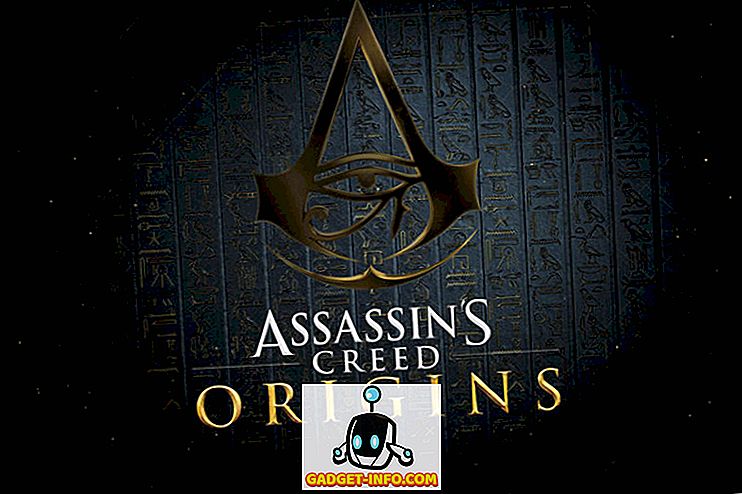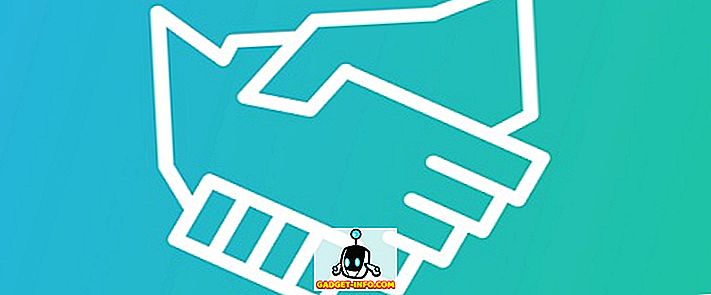Wenn es eine Sache gibt, die Android besser als jedes andere mobile Betriebssystem macht, dann die Anpassung. Wenn Sie ein gerootetes Gerät betreiben, können Sie so ziemlich alles daran tun. Mit Android können Benutzer jedoch auch ohne Root-Zugriff das Telefon endlos anpassen. Mit Google Pixel und jetzt mit dem Galaxy S8 haben wir einige wirklich coole Symbole für die Navigationsleiste gesehen, und obwohl diese Symbole auf anderen Geräten nicht verfügbar sind, heißt das nicht, dass wir die Navigationsleiste nicht so anpassen können, dass sie wie Symbole angezeigt wird Das. Wenn Sie also Ihr Android-Handy an eine Navigationsleiste anpassen möchten, die wie Pixel oder S8 aussieht , können Sie die benutzerdefinierten Navigationsleisten-Symbole in Android einstellen:
Benutzerdefinierte Navigationsleiste installieren und einrichten
Das Erstellen von Symbolen für die Navigationsleiste auf Android ist sehr einfach. Sie benötigen lediglich eine App namens " Benutzerdefinierte Navigationsleiste " (kostenlos). Sobald Sie es installiert haben, folgen Sie einfach den folgenden Schritten:
- Starten Sie die App und tippen Sie auf "Erste Schritte" . Sie gelangen auf einen Bildschirm mit Anweisungen, wie Sie der App die Berechtigung zum Ändern der Navigationsleistensymbole auf Ihrem Telefon erteilen können. Sie benötigen dazu ADB. Verbinden Sie Ihr Telefon also mit Ihrem Laptop und lassen Sie das USB-Debugging zu.
- Starten Sie Terminal (oder CMD unter Windows) und geben Sie die folgenden Befehle ein:
adb shellpm grant xyz.paphonb.systemuituner android.permission.WRITE_SECURE_SETTINGS
- Sobald Sie dies getan haben, wird der gelbe Bildschirm in der App grün und zeigt an, dass die App über die erforderlichen Berechtigungen verfügt. Tippen Sie auf den rechten Pfeil. Sie müssen einen Kompatibilitätstest für Ihr Telefon durchführen. Tippen Sie einfach auf „ Start “.
Benutzerdefinierte Navigationsleisten-Symbole festlegen
Nachdem Sie die App "Benutzerdefinierte Navigationsleiste" eingerichtet haben, können Sie mit den Einstellungen herumspielen und die Navigationsleistensymbole auf Ihrem Telefon ändern. Zur Demonstration ändere ich die Icons auf meinem Nexus 5X durch die des Galaxy S8. Sie müssen die Bilddateien für die Symbole herunterladen, die im Internet verfügbar sind. Sobald Sie das haben, folgen Sie einfach den folgenden Schritten:
- Starten Sie die App und tippen Sie auf „ Navigationsleiste “. Tippen Sie hier auf „ Experimentelle Anpassungen “.
- Tippen Sie unter „ Zurück “ auf „ Typ “ und wählen Sie „ Schlüsselcode “.
- Tippen Sie dann unter „ Zurück “ auf „ Keycode “ und wählen Sie „ Zurück “.
- Tippen Sie dann auf „ Symbol “, scrollen Sie nach unten und tippen Sie auf „ Datei durchsuchen… “.
- Wählen Sie das heruntergeladene Bild für die Zurück-Taste aus und tippen Sie auf „ Ok “.
- Wiederholen Sie den Vorgang für jede der Navigationsleisten-Tasten und wählen Sie die entsprechenden Bilder aus. Der Schlüsselcode für die „Home“ -Taste lautet „Home“ und für die „Recent Apps“ -Taste lautet „App Switch“ .
Sobald Sie dies getan haben, sollte Ihre Navigationsleiste die gewünschten Symbole enthalten. Schauen Sie sich dieses Nexus 5X mit einer Navigationsleiste an, die wie das Galaxy S8 aussieht, oder wie auch immer Sie es gerne hätten.
Die Benutzerdefinierte Navigationsleisten-App verfügt auch über eine Reihe von vordefinierten Themen. Sie sind jedoch nur in der Pro-Version der App verfügbar, die Sie ~ 1, 99 $ kosten wird.
Passen Sie die Navigationsleiste mit der benutzerdefinierten Navigationsleiste an
Benutzerdefinierte Navigationsleiste ist eine sehr leistungsfähige App, mit der Sie Ihre Navigationsleiste vollständig anpassen können. Sie können die Symbole in benutzerdefinierte Symbole ändern, die Sie möchten, oder Sie können die vordefinierten Themen in der App verwenden, um mit einem Tippen ein anderes Erscheinungsbild in Ihrer Navigationsleiste zu erhalten. Es gibt auch viele andere Funktionen in der App, und es ist definitiv einen Versuch wert. Wenn Sie eine andere, einfachere Möglichkeit kennen, das Aussehen der Navigationsleiste auf Ihrem Android-Gerät zu ändern, teilen Sie uns dies bitte im Kommentarbereich mit.